
Pestañeta "Reglas de atribución"
Algunos sistemas de preimpresión escriben datos informativos como p. ej. el nombre del pedido y del pliego en los nombres de los archivos PPF y a veces también de forma incompleta en los atributos internos del archivo PPF. Si faltan informaciones como p. ej. el nombre del pedido, el pedido PPF afectado será detenido y recibirá el estado "amarillo". Usted puede hacer clic en la entrada en la lista PPF y en la ventana de vista previa puede introducir manualmente los atributos que faltan.
En muchos casos usted puede sustituir automáticamente atributos que faltan, ya que muchas veces se introducen en el nombre del archivo PPF atributos del sistema de preimpresión que se separan solo con carácter de separación. El tipo de denominación de los archivos PPF es controlado por el sistema de preimpresión respectivo. Dado el caso se puede configurar respectivamente el sistema de preimpresión.
Para filtrar las informaciones que faltan en los nombres de archivos PPF, se pueden definir lo que se conoce como "Reglas de atribución".
Los nombres de archivo PPF que llegan al Hotfolder son analizados por el proceso de importación perteneciente aplicándose la regla de atribución ajustada en el proceso. Si los componentes del nombre son detectados correctamente, entonces durante la importación de PPF los atributos del nombre de archivo se añaden a los atributos PPF. Los atributos se muestran en la lista PPF como columnas.
•separación procedente del nombre del archivo definida mediante carácter de separación o mediante secuencia de String, o
•expresión definida por otro atributo cualquiera.
Cuando se genera un "Snippet" se define primero solo el carácter de separación y/o secuencia de String. Si el Snippet se aplica en un nombre de archivo se agregará la parte del nombre de archivo.
Para facilitar la creación de una regla de atribución usted puede cargar en el diálogo de configuración un archivo PPF representativo como ejemplo para la configuración de una regla de atribución. Luego de hacerlo puede ver inmediatamente el efecto de cada regla de atribución. Con una regla de atribución usted define la asignación de todos los atributos PPF, es decir, tanto los atributos que están definidos dentro de los archivos PPF así como también los atributos deducidos de los nombres de archivos. Por tal razón, en las reglas de atribución debería configurar la importación de todos los atributos requeridos. Con una regla de atribución también puede adaptar el nombre de archivo PPF para el tratamiento posterior.
Se pueden crear reglas de atribución adaptadas para archivos PPF que tengan diferentes tipos de definiciones de atributo. Por tal razón recomendamos, tal como se muestra en el siguiente ejemplo, cargar siempre un archivo PPF de ejemplo para configurar una regla de atribución.
En base al nombre de archivo crear una regla de atribución para complementar atributos
1.Para crear una nueva regla de atribución haga primero clic en el signo + del área izquierda de la pestañeta "Reglas de atribución".

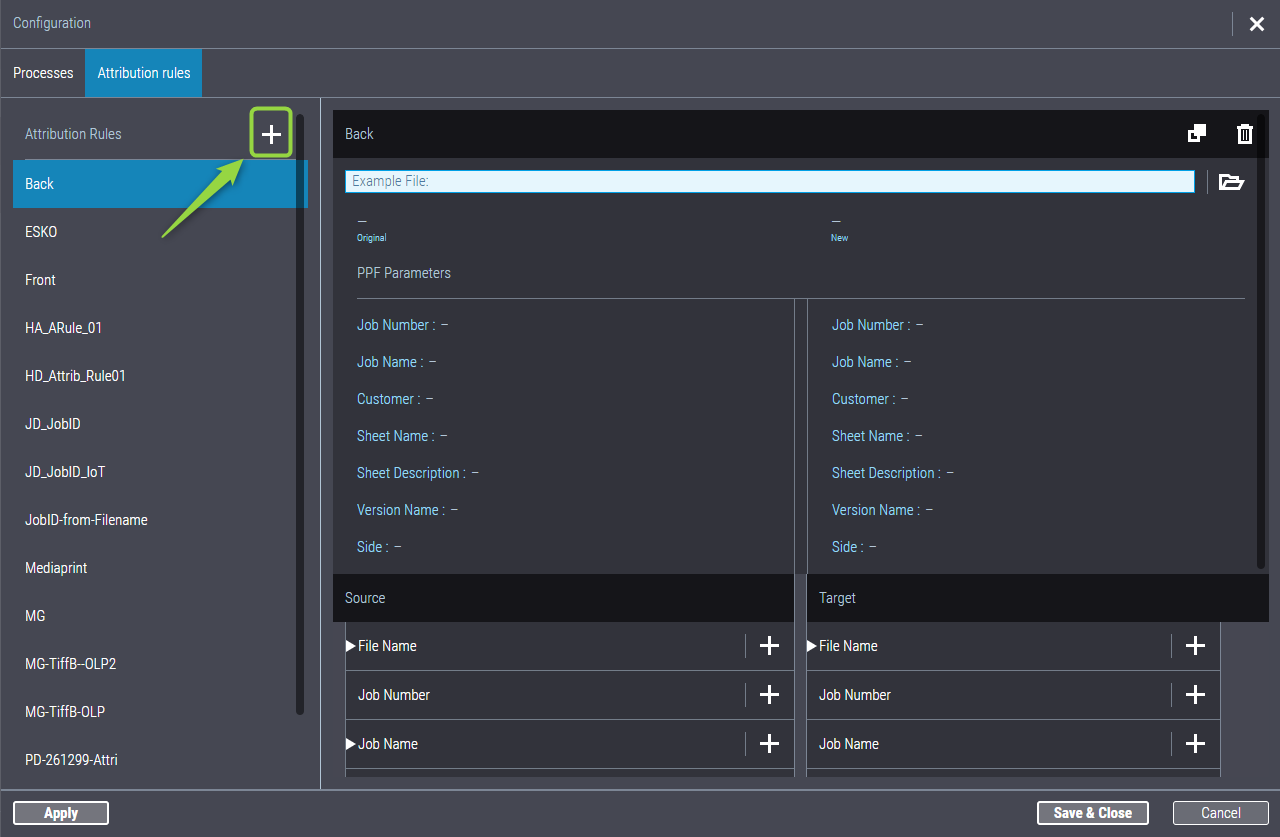
2.Se abre el diálogo "Nuevas reglas de atribución".

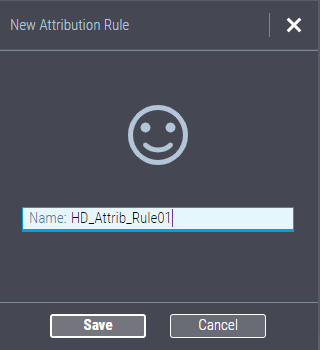
3.Escriba un nombre para la nueva regla de atribución y confirme con "Guardar". El nombre de la regla de atribución no debe haber sido otorgado a otra regla de atribución.
4.Cargue un archivo PPF -como ejemplo para la detección de modelo del atributo del nombre de archivo- haciendo clic en el símbolo de carpeta ubicado junto al campo "Ejemplo".

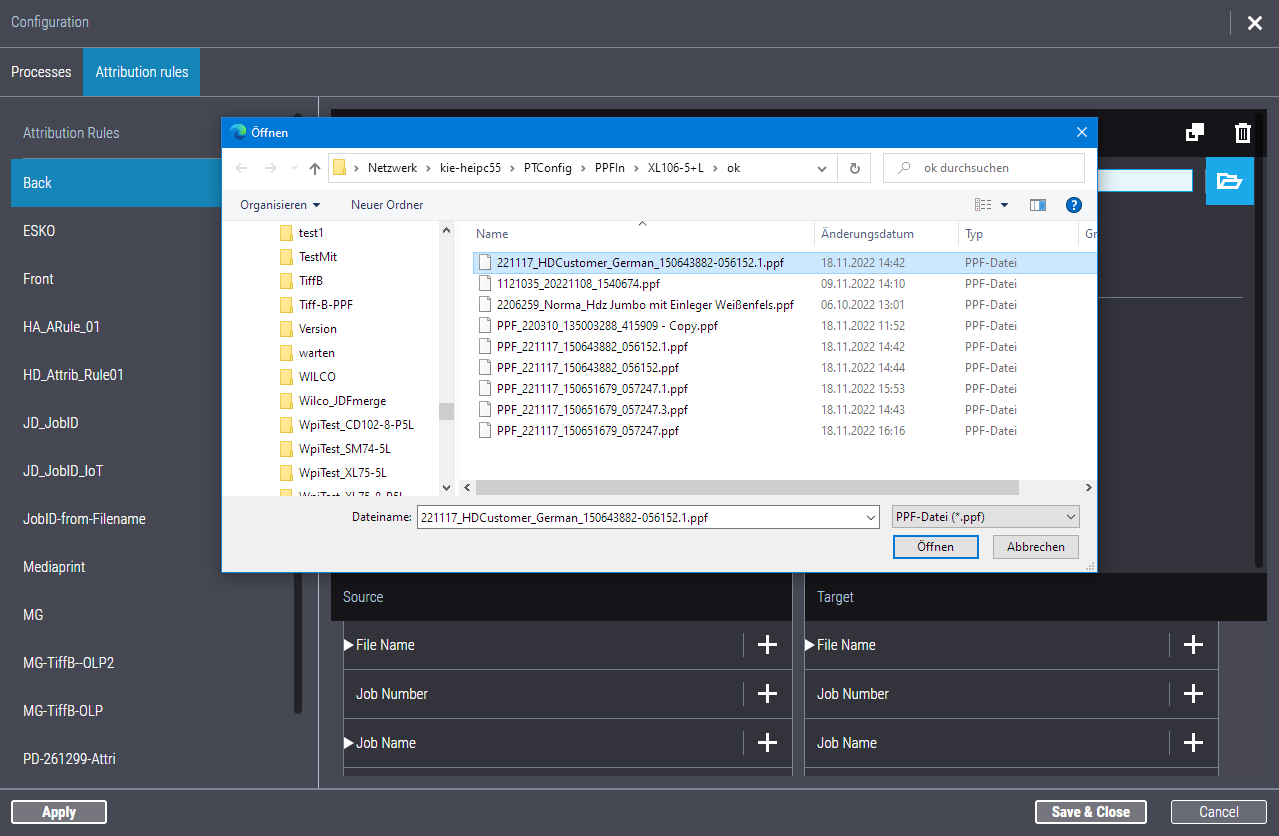
Abra una carpeta dentro de la ruta "\\[Prinect Servername]\PTConfig\PPFIn". En caso necesario puede entrar a otro Hotfolder de importación de PPF. Seleccione un archivo de ejemplo que en el nombre de archivo contenga todos los atributos necesarios. En el ejemplo los atributos están separados uno de otro mediante un guión bajo.

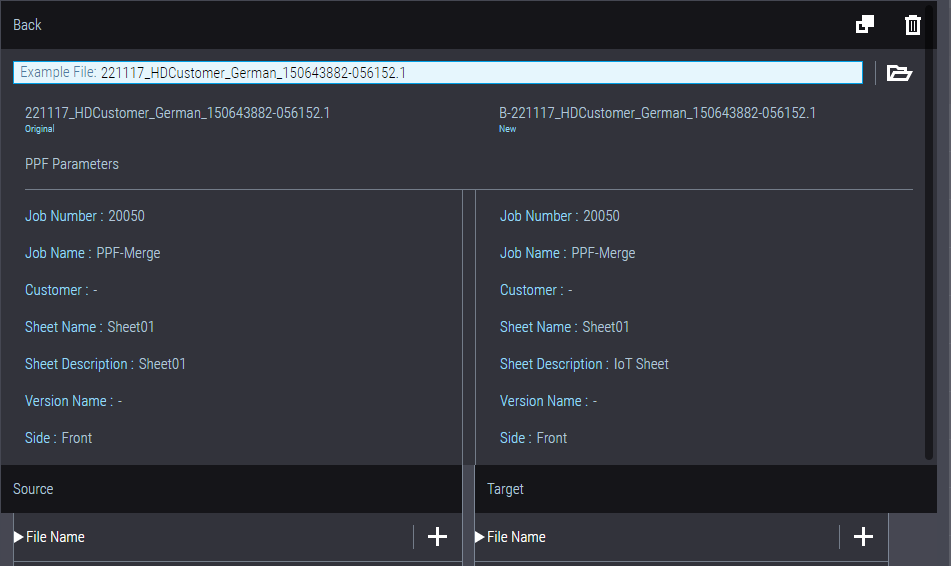
En la parte izquierda del área "Parámetro PPF" se muestran los atributos (parámetros) que han sido tomados del archivo PPF abierto sin haber aplicado la regla de atribución. En la parte derecha también se muestran primero los atributos. Más adelante, aquí se mostrarán los atributos que se asignarán al pedido importado después de aplicar la nueva regla de atribución creada. De esta manera, cuando edita la regla de atribución puede detectar paso a paso el efecto que tiene la nueva regla de atribución.
5.Usted define las reglas de atribución definiendo para cada atributo debajo del título "Fuente" uno o varios "Snippets", y luego arrastrando estos Snippets mediante Drag & Drop hacia los atributos deseados debajo del título "Destino". Vea Definición "Snippet".
En "Fuente" se ofrecen tanto los atributos contenidos en el archivo PPF así también como el atributo "Nombre de archivo". Para cada atributo que usted desea determinar mediante el nombre de archivo deberá definir un Snippet para el atributo "Nombre de archivo". Muchas veces se puede reconocer en el nombre de archivo del archivo de ejemplo qué atributos están contenidos en el nombre de archivo.
En el ejemplo mostrado el nombre de archivo es:
221117_HDCustomer_150643882_056152.1
(aquí no se muestra la extensión ".ppf").
De este nombre de archivo podría deducir los siguientes atributos:
221117 | Número del pedido: |
HDCustomer | Cliente |
1 | Nombre de versión |
Estos atributos están separados entre si con guiones bajos. Para generar estos 3 parámetros del ejemplo en base al nombre del archivo se necesitan 3 Snippets, en los que los guiones bajos se definen como carácter de separación:
6.Debajo del título "Fuente" haga clic en el signo + ubicado junto al atributo "Nombre de archivo", ya que el nuevo atributo se debe tomar del nombre del archivo. Se abrirá el diálogo "Crear Snippet":

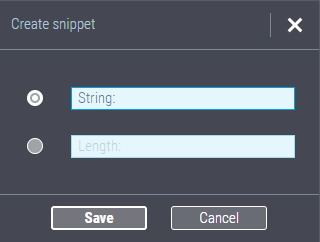
7.Como en el ejemplo las secciones en el nombre de archivo están separadas por guiones bajos, introduzca un guión bajo en el campo "String". Deje el campo "Longitud" como está, no lo modifique. Confirme con "Guardar". Se cierra la ventana de diálogo.
8.Si para definir el Snippet usted ha abierto un archivo de ejemplo se mostrará el siguiente diálogo:

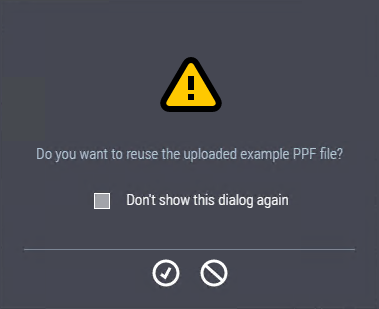
Por lo general usted debería confirmar este diálogo de forma positiva ("ganchillo OK"). También puede activar la opción "No mostrar otra vez este mensaje". El diálogo no se vuelve a mostrar otra vez y el archivo de ejemplo permanece abierto.

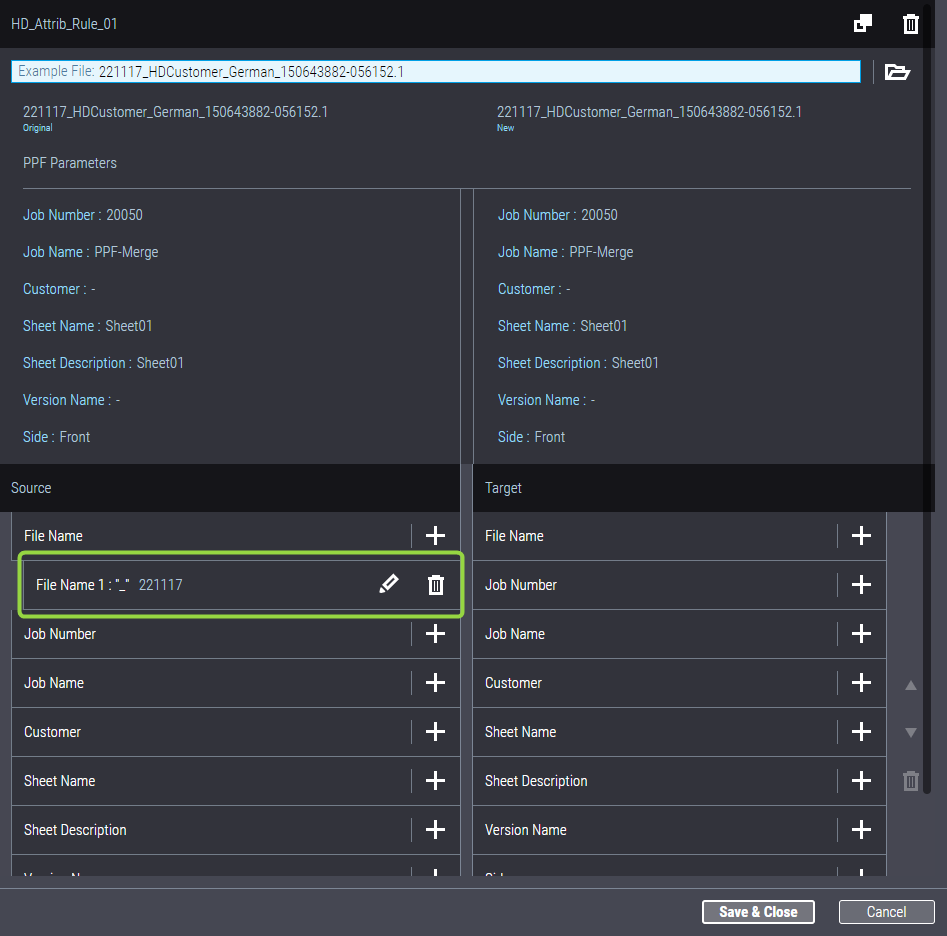
Este Snippet está encargado de extraer el primer atributo "Nombre del pedido" del nombre de archivo. El se muestra sangrado debajo del atributo "Nombre del archivo".
![]() Nota: Usted puede borrar cada Snippet, también en el área "Destino", haciendo clic en el símbolo de papelera y confirmando la subsiguiente pregunta de seguridad.
Nota: Usted puede borrar cada Snippet, también en el área "Destino", haciendo clic en el símbolo de papelera y confirmando la subsiguiente pregunta de seguridad.
9.Del mismo modo genere más Snippets para el atributo "Nombre del archivo" repitiendo los pasos 6 hasta 8; en el ejemplo serían otros dos más para los atributos "Cliente" y "Nombre de versión".

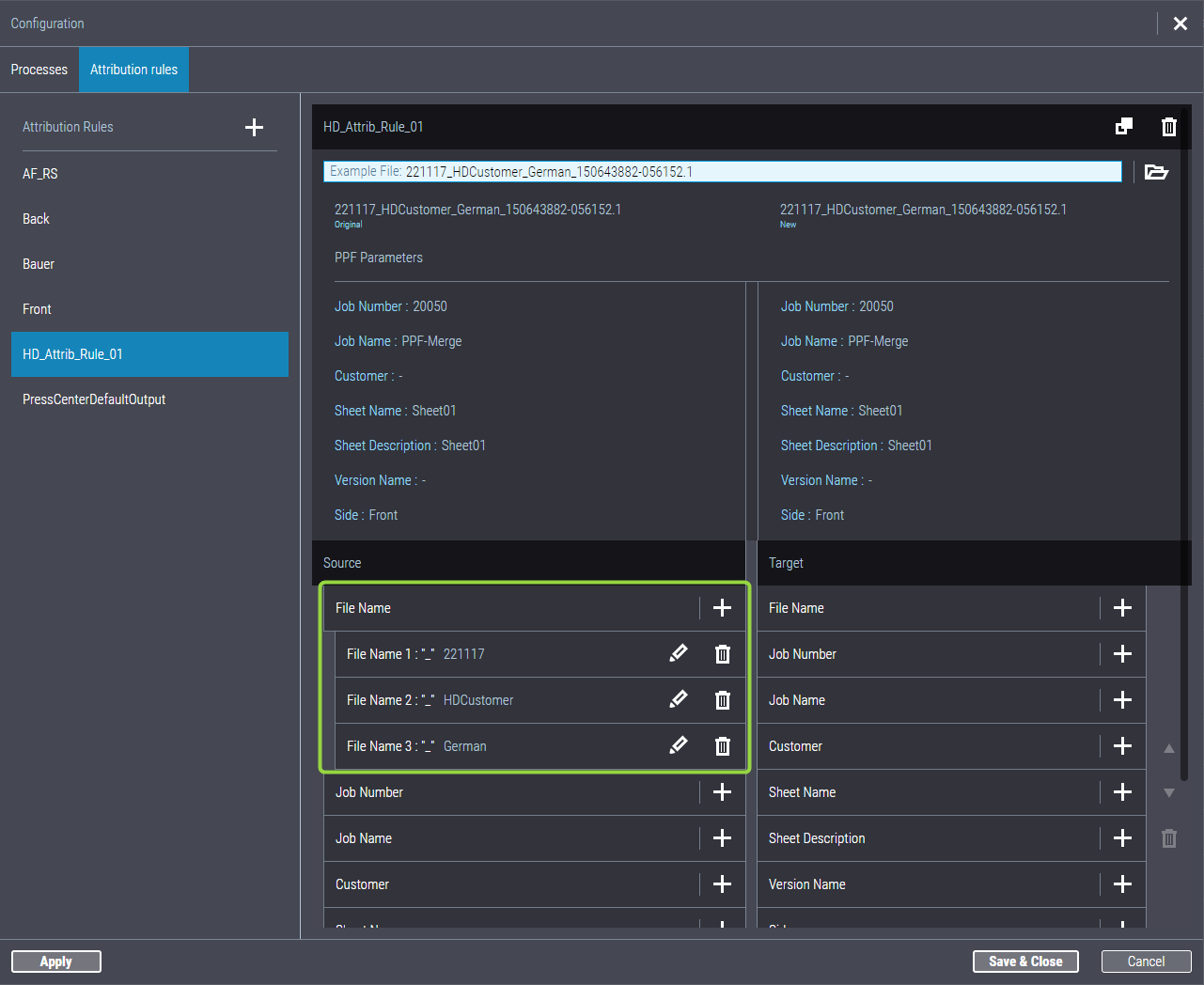
De esta manera se habrán creado los Snippets que se necesitan para generar atributos en base al nombre del archivo. Ahora hay que asignar los Snippets a los atributos destino. En caso de que el archivo de ejemplo ya no esté abierto, cárguelo otra vez para poder evaluar el resultado de la asignación de atributo.
10.Haga clic en el primer Snippet debajo de la entrada "Nombre de archivo", y mediante Drag & Drop arrástrelo hacia el atributo destino "Nombre del pedido". Asegúrese de que el cursor del ratón tenga un pequeño signo + al arrastrar. Dado el caso deberá arrastrar lentamente el ratón manteniendo presionada la tecla izquierda y formando un arco hasta llegar al destino.

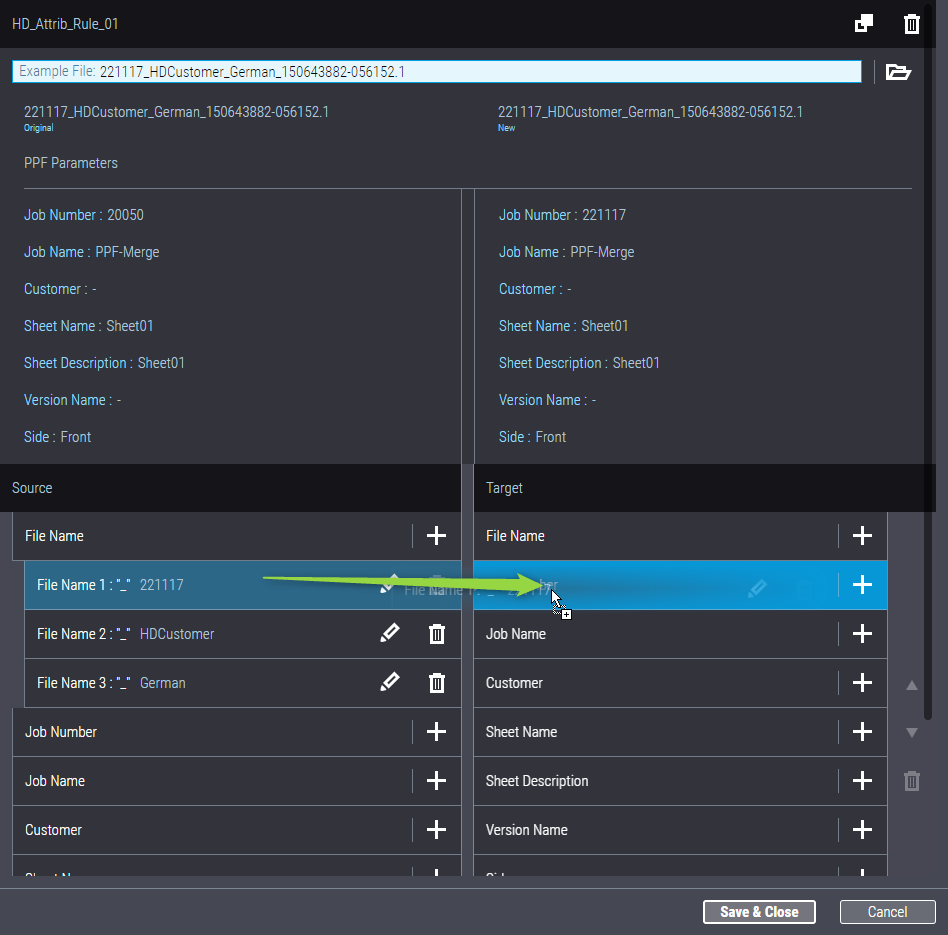
De esta manera se habrá asignado el primer atributo -deducido del nombre de archivo- al atributo destino "Número de pedido".
11.Ahora arrastre el segundo Snippet de nombre de archivo (HDCustomer) hacia el atributo destino "Cliente" y el tercer Snippet de nombre de archivo (1) hacia el atributo destino "Nombre de versión".

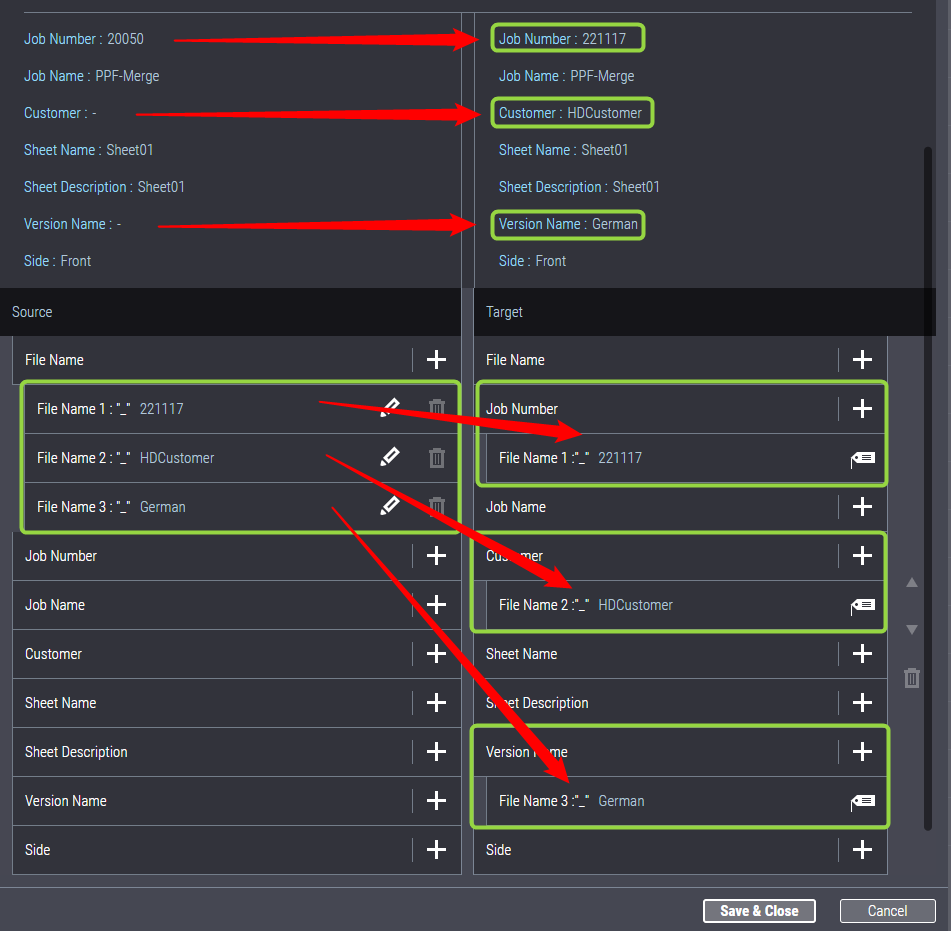
El nuevo atributo destino "Número de pedido" se diferencia del número de pedido original existente en los atributos PPF. De esta manera se puede, p. ej., transferir un número de pedido inadecuado del sistema de preimpresión a un nuevo número de pedido en el flujo de trabajo Prinect.
Ahora ya se han adoptado todos los atributos necesarios y se muestran en los parámetros destino. Adicionalmente puede adaptar el nombre de archivo PPF, p. ej., para el reenvío al Press Center, eliminando caracteres de separación y/o no dejando que algunos atributos aparezcan en el nombre de archivo. El nombre de archivo adaptado se muestra en "Nuevo" (2) por encima del parámetro PPF. Inicialmente, no se introduce ningún Nuevo Nombre de archivo, es decir, se sigue utilizando el nombre de archivo existente.
![]() Nota: Con una regla de atribución puede no solo generar atributos destino en base al nombre del archivo, sino en caso necesario también puede asignar atributos del archivo PPF fuente a otros atributos del archivo PPF destino. El modo de proceder es el mismo que al asignar atributos basados en el nombre del archivo. En este caso los atributos destino que puedan existir son sobreescritos por los nuevos atributos asignados.
Nota: Con una regla de atribución puede no solo generar atributos destino en base al nombre del archivo, sino en caso necesario también puede asignar atributos del archivo PPF fuente a otros atributos del archivo PPF destino. El modo de proceder es el mismo que al asignar atributos basados en el nombre del archivo. En este caso los atributos destino que puedan existir son sobreescritos por los nuevos atributos asignados.
Adaptar el nombre del archivo PPF con la regla de atribución
1.Para generar un nuevo nombre de archivo en base a las asignaciones de atributo arrastre mediante Drag & Drop los parámetros deseados al campo "Nombre de archivo". Como ejemplo el nuevo nombre de archivo debe tener solo los parámetros "Número de pedido", "Nombre del cliente" y "Nombre de versión". Arrastre entonces primero el Snippet "Nombre de archivo 1" desde el área de parámetros fuente hacia el área de parámetros destino "Nombre de archivo".
2.Repita este paso de trabajo para los Snippets "Nombre de archivo 2" y "Nombre de archivo 3". Tenga en cuenta de arrastrar el Snippet respectivo hacia el título "Nombre de archivo" y no a un Snippet ya existente. El resultado tiene ahora la siguiente forma:

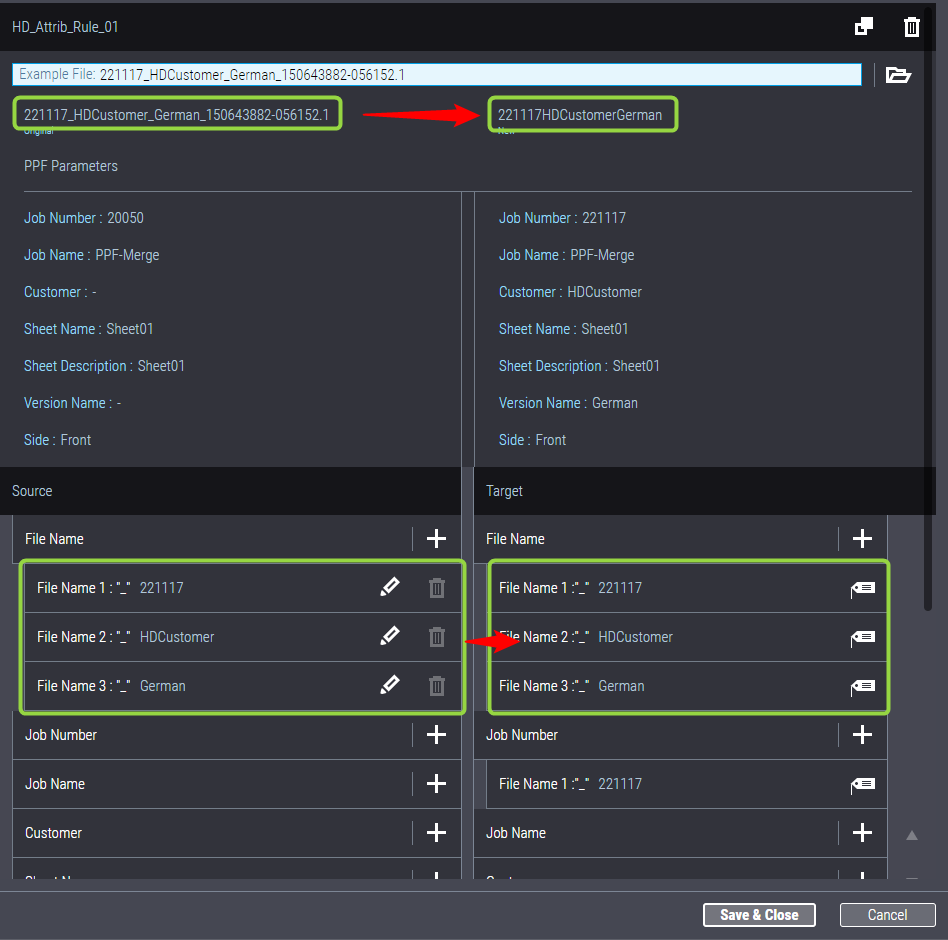
3.Cuando los Snippets han sido transferidos al área destino "Nombre de archivo", el nuevo nombre de archivo se mostrará en el campo "Nuevo". Con esto termina la definición de las reglas de atribución. Haga clic en "Guardar & Cerrar". El editor de configuración se cierra.
![]() Nota: Usted no solo puede asignar Snippets del atributo fuente "Nombre de archivo" al atributo destino "Nombre de archivo", sino de la misma manera usted también puede asignar otros atributos fuente al atributo destino "Nombre de archivo". El nuevo nombre de archivo tendrá también estos atributos.
Nota: Usted no solo puede asignar Snippets del atributo fuente "Nombre de archivo" al atributo destino "Nombre de archivo", sino de la misma manera usted también puede asignar otros atributos fuente al atributo destino "Nombre de archivo". El nuevo nombre de archivo tendrá también estos atributos.
Privacy Policy | Impronta | Prinect Know How | Prinect Release Notes